バーコードの読み取り時に、バーコードデータを他のアプリケーション(マウスカーソルが設定されている場所)にキーボード送信することができます。
送信するデータにEnterやTabなどのキーを追加したり、バーコードデータの一部のみを送信するように設定することができます。また、設定を複数登録して、バーコードの読み取り時に設定を切り替えながら使用することもできます。
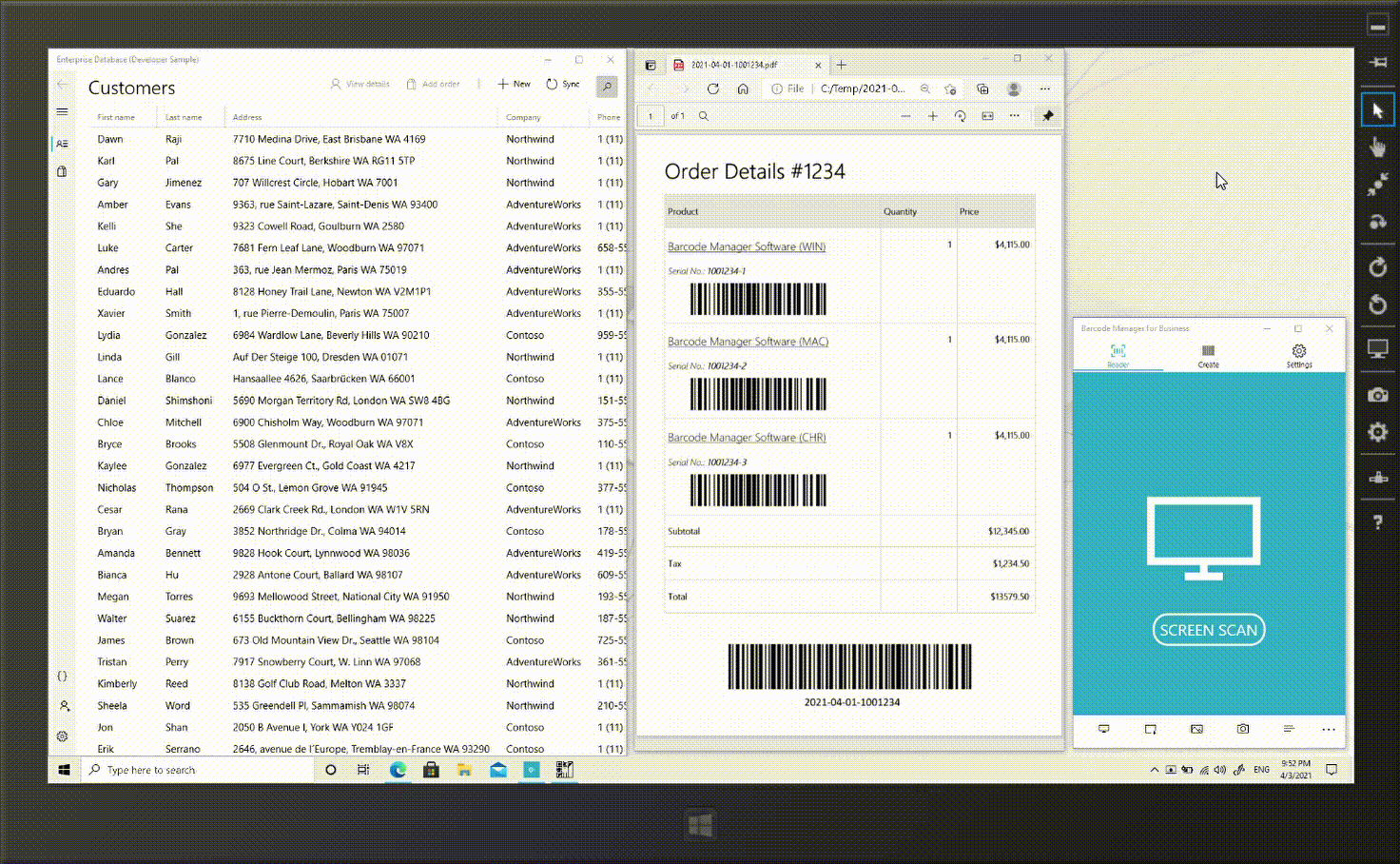
キーボード送信機能は、以下の画面で利用することができます。
バーコードリーダー(カメラ)画面でのキーボード送信設定
キーボード送信機能のON/OFFを切り替えるには、 (キーボード)ボタンを押して設定画面を開きます。
(キーボード)ボタンを押して設定画面を開きます。
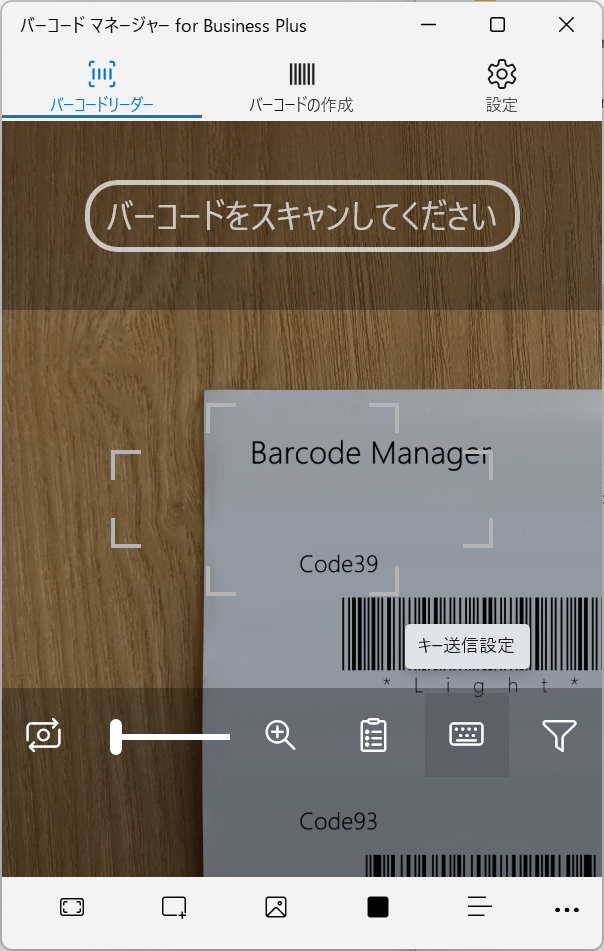
右上のトグルスイッチのオン・オフを切り替えて、キーボード送信機能を有効・無効に設定します。有効にする場合で、複数の送信設定が登録済みの場合は、使用するキー送信設定を選択します。
(キーボード送信設定の登録方法については、6.3.2 キーの送信設定 を参照してください。)
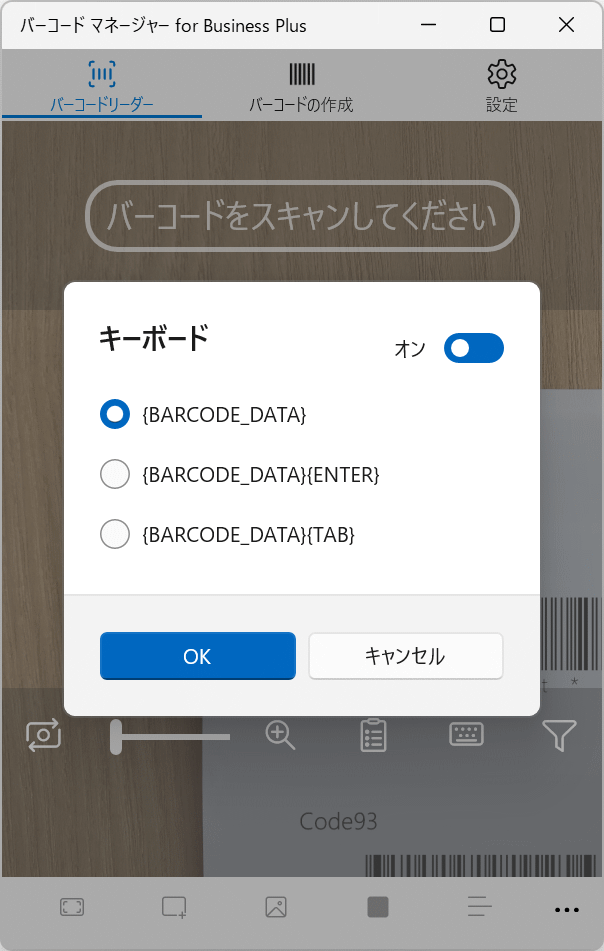
[OK]ボタンを押して設定を保存します。
バーコードリーダー(スクリーン スキャン)画面でのキーボード送信設定
キーボード送信機能のON/OFFを切り替えるには、 (キーボード)ボタンを押して設定画面を開きます。
(キーボード)ボタンを押して設定画面を開きます。
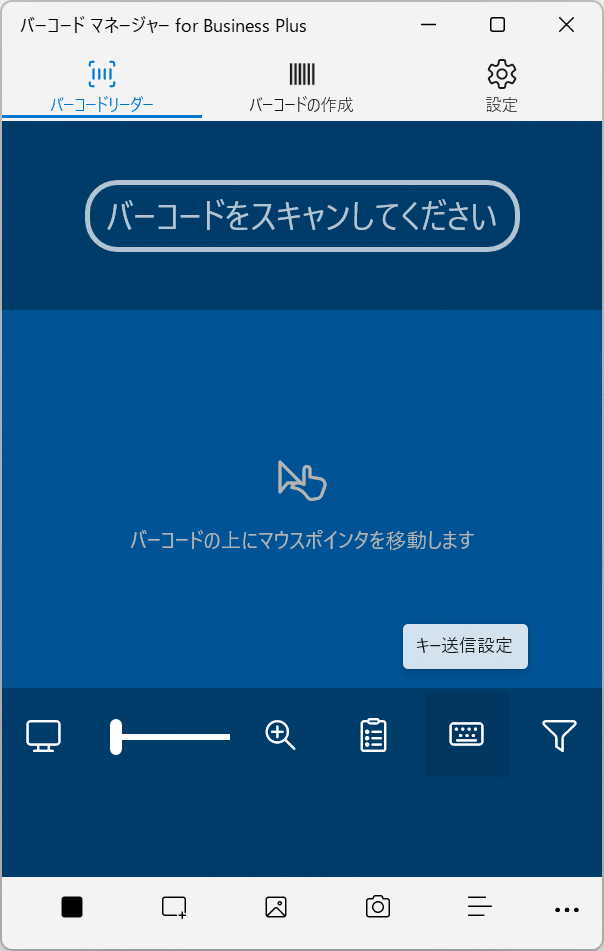
右上のトグルスイッチのオン・オフを切り替えて、キーボード送信機能を有効・無効に設定します。有効にする場合で、複数の送信設定が登録済みの場合は、使用するキー送信設定を選択します。
(キーボード送信設定の登録方法については、6.3.2 キーの送信設定 を参照してください。)
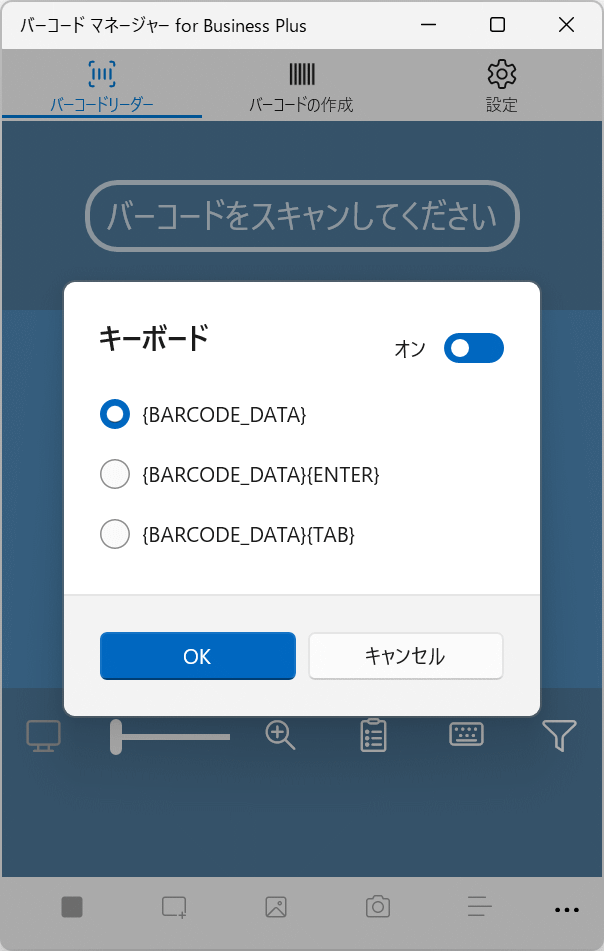
[OK]ボタンを押して設定を保存します。